- Autor Jason Gerald [email protected].
- Public 2024-01-19 22:14.
- E modifikuara e fundit 2025-01-23 12:45.
Ky wikiHow ju mëson se si të krijoni "dosje" në Gmail. Edhe pse dosjet në Gmail quhen "etiketa", koncepti është i njëjtë. Mund të krijoni etiketa të reja si me versionin desktop të Gmail ashtu edhe me aplikacionin Gmail për iPad dhe iPhone. Nëse jeni duke përdorur Android, nuk mund të krijoni etiketa të reja nga aplikacioni Gmail. Pasi të krijohen etiketat, mund t'i përdorni për të grupuar email (email) në çdo version të Gmail, përfshirë Android.
Hapi
Metoda 1 nga 2: Në kompjuterin desktop
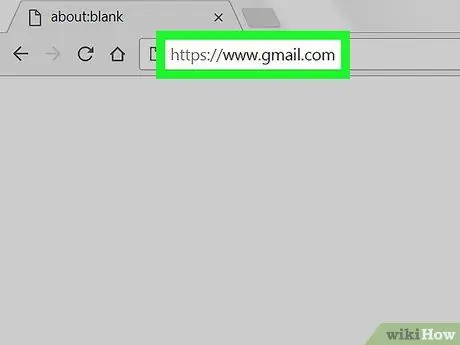
Hapi 1. Vizitoni Gmail
Drejtoni një shfletues uebi dhe vizitoni https://www.gmail.com. Nëse jeni regjistruar, kutia juaj hyrëse e Gmail do të hapet.
Nëse nuk jeni regjistruar, shkruani adresën tuaj të emailit kur ju kërkohet, klikoni TJETRA, shkruani fjalëkalimin, pastaj klikoni TJETRA.
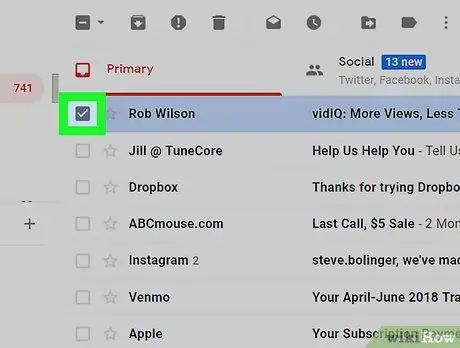
Hapi 2. Zgjidhni email -in e dëshiruar
Klikoni kutinë e zgjedhjes në të majtë të emailit për ta zgjedhur atë.
Nëse dëshironi të krijoni një etiketë, së pari do të duhet të zgjidhni emailin, edhe pse më vonë mund ta fshini emailin nga etiketa që po krijoni
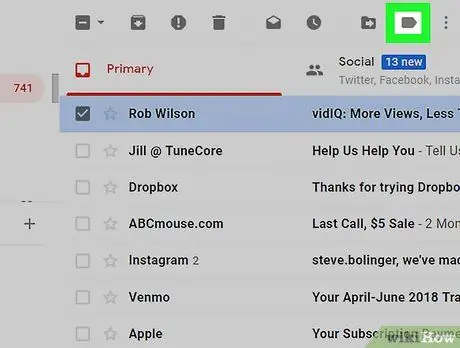
Hapi 3. Klikoni ikonën "Etiketa"
Ikona e tij është në krye të kutisë suaj hyrëse, poshtë fushës së kërkimit. Do të shfaqet një menu zbritëse.
Nëse përdorni një version të vjetër të Gmail, ikona është në një kënd prej 45 °
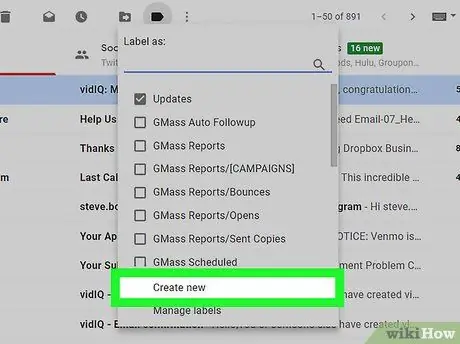
Hapi 4. Klikoni Krijo të re
Shtë në fund të menysë zbritëse. Do të shfaqet një dritare pop-up.
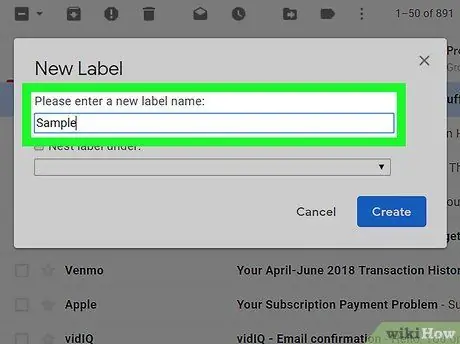
Hapi 5. Emërtoni etiketën
Shkruani një emër për etiketën në kutinë e tekstit "Ju lutemi vendosni një emër të ri etikete" në dritaren që shfaqet.
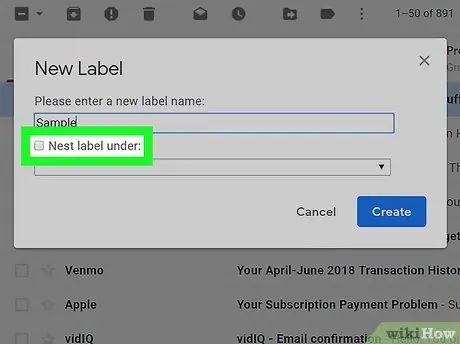
Hapi 6. Vendoseni etiketën brenda një etikete tjetër
Nëse dëshironi ta vendosni etiketën brenda një etikete ekzistuese, kontrolloni kutinë "Nest label nën", pastaj klikoni në kutinë zbritëse "Ju lutemi zgjidhni një prind …" dhe pastaj klikoni etiketën që dëshironi të përdorni për të vendosur një etiketë të re.
Kjo metodë e Gmail është e njëjtë si kur vendosni një dosje brenda një dosje tjetër
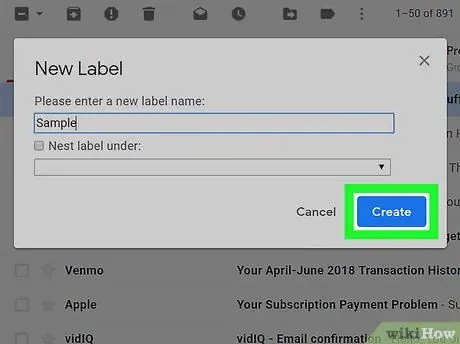
Hapi 7. Klikoni Krijo në fund të dritares që shfaqet
Etiketa do të krijohet.
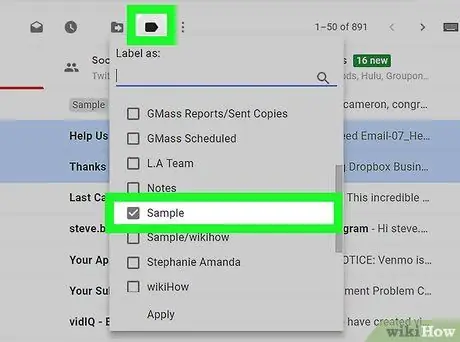
Hapi 8. Shtoni email -in në etiketën e re
Pasi të krijohet etiketa, shtoni një email tek ajo duke bërë sa më poshtë:
- Kontrolloni kutinë në të majtë të postës elektronike për ta zgjedhur atë (bëjeni këtë për aq email sa dëshironi nëse doni t'i shtoni të gjitha në etiketë).
-
Klikoni në ikonën "Etiketa"
- Klikoni në etiketën që dëshironi të përdorni për të përmbajtur email-in në menunë zbritëse që shfaqet.
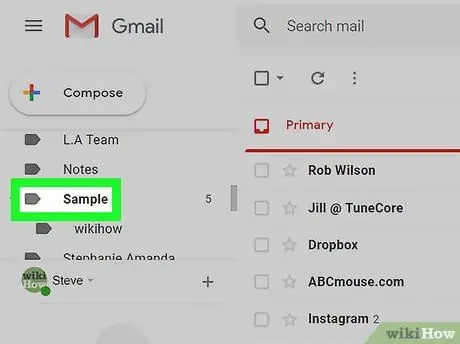
Hapi 9. Shikoni email -in që është në etiketë
Nëse dëshironi të shihni përmbajtjen në etiketë, bëni sa më poshtë:
- Zhvendoseni kursorin e miut mbi listën e vendndodhjeve (për shembull Inbox) në menunë në të majtë.
-
Shkoni poshtë derisa etiketa juaj të jetë e dukshme.
Versionet e vjetra të përdoruesve të Gmail mund të kenë nevojë të klikojnë Më shumë në fund të menusë së zgjeruar.
- Shikoni emailin duke klikuar në etiketë.
Metoda 2 nga 2: Në celular
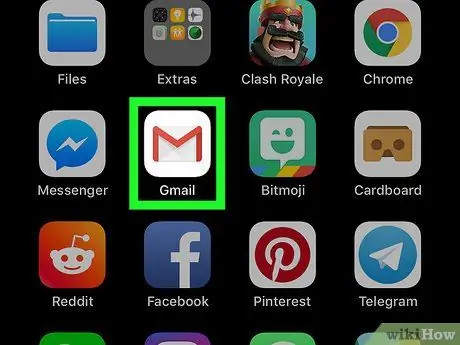
Hapi 1. Nisni Gmail
Prekni ikonën Gmail, e cila është një "M" e kuqe në një sfond të bardhë. Nëse jeni regjistruar, kutia hyrëse e Gmail do të hapet.
- Nëse nuk jeni regjistruar, prekni llogarinë tuaj ose shkruani adresën tuaj të postës elektronike dhe fjalëkalimin kur ju kërkohet.
- Përsëri, nuk mund të krijoni etiketa të reja në pajisjet Android, megjithëse mund të shtoni email në etiketat ekzistuese dhe të shihni se çfarë ka brenda atyre etiketave në pajisjet Android.
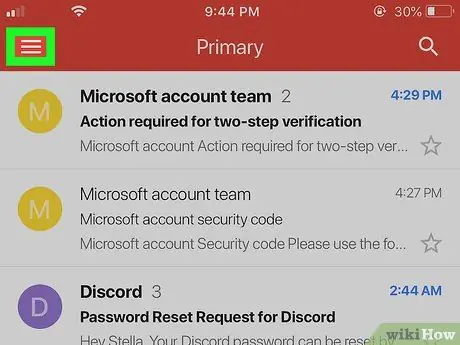
Hapi 2. Prekni në këndin e sipërm të majtë
Kjo do të sjellë një meny që shfaqet në anën e majtë të ekranit.
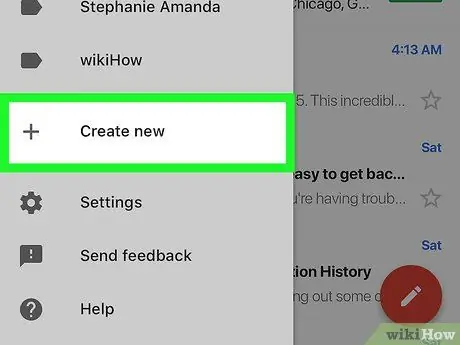
Hapi 3. Shkoni poshtë ekranit, pastaj takoni Krijo të re
Shtë në fund të menusë që shfaqet.
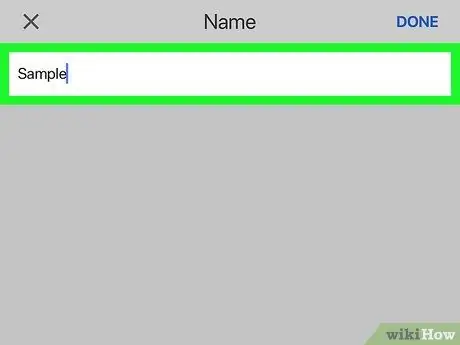
Hapi 4. Emërtoni etiketën
Vendosni emrin e dëshiruar për etiketën në fushën e tekstit që shfaqet.
Ndryshe nga versioni desktop i Gmail, nuk mund të krijoni etiketa të reja brenda etiketave ekzistuese në aplikacionin Gmail
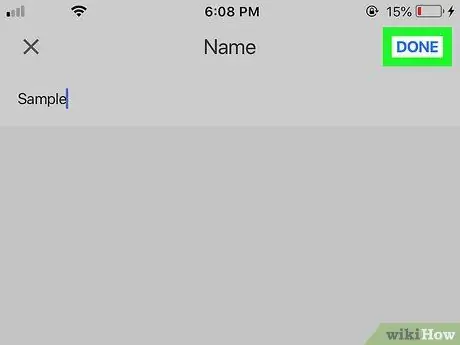
Hapi 5. Prekni DONE në këndin e sipërm të djathtë të menysë
Pasi ta bëni këtë, do të krijohet një etiketë e re, dhe ju mund të shtoni emailet e zgjedhura në të.
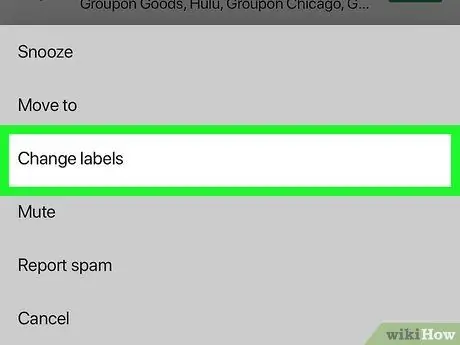
Hapi 6. Shtoni email -in në etiketën e re
Shtoni një email tjetër në etiketë duke bërë sa më poshtë:
- Zgjidhni një email duke e shtypur dhe mbajtur, më pas prekni një email tjetër që dëshironi të zgjidhni.
- Prekni ⋮ (Android) ose ⋯ (iPhone).
- Prekni Ndryshoni etiketat.
- Prekni etiketën që dëshironi të përdorni.
-
Prekni
në këndin e sipërm të djathtë të ekranit.
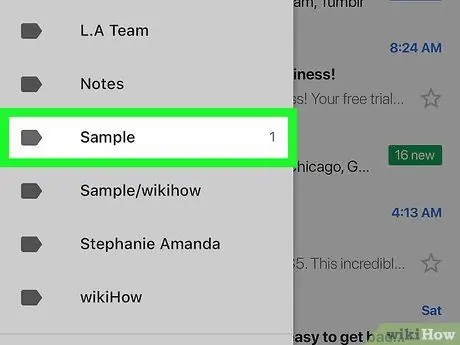
Hapi 7. Shikoni etiketat tuaja
Nëse dëshironi të shihni një listë të etiketave ekzistuese, trokitni lehtë mbi ☰ në këndin e sipërm të majtë, pastaj lëvizni poshtë në seksionin "Etiketat".
Etiketa do të shkyçet nëse e prekni. Etiketa do të shfaq email -in që përmban
Këshilla
- Procesi për shtimin e etiketave në Gmail nuk është i njëjtë me krijimin e një dosje në aplikacionin Google Inbox.
- Si parazgjedhje, emailet e shtuar në një etiketë do të shfaqen ende në kutinë tuaj hyrëse (përveç etiketës). Ju mund t'i fshini emailet nga kutia juaj postare duke i arkivuar ato. Në këtë mënyrë, emaili nuk do të shfaqet në kutinë tuaj postare, por nuk do të hiqet nga vetë etiketa.






